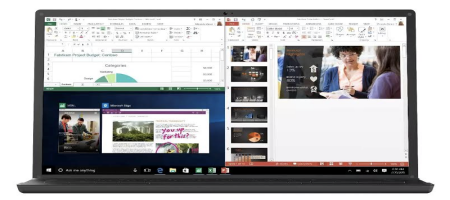Cara Edit PDF Online
Barangkali kamu belum cara edit PDF online maka kami bisa bantu memecahkan masalah ini. Secara umum sebagian besar masyarakat bahkan kamu sendiri selalu memakai file PDF untuk hal tertentu. Kamu bisa menggunakan dan mengubahnya melalui notebook dan smartphone.
File PDF juga bisa di edit secara offline atau online sesuai kebutuhan masing-masing. Apabila kamu punya paket data mumpuni, sebaiknya edit atau sunting datanya secara online sehingga dapat diperbarui dengan cepat dan mudah.
Tak sedikit orang menganggap cara edit PDF online agak sulit dan hanya bisa dilakukan orang tertentu saja. Padahal, kamu sebenarnya bisa menyunting file tersebut untuk digunakan dan diatur gambar dan tulisannya sesuai keinginan.
Kamu bukan sekadar menambah namun menghapus halaman PDF yang benar-benar tidak dibutuhkan saat proses editing sedang berlangsung. Kamu hanya manfaatkan berbagai macam fitur dari aplikasi atau website ketiga, sehingga dapat mengubah lampiran pada file PDF lebih efektif dan sempurna.
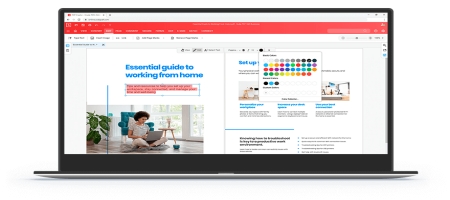
Daftar Isi
Apa itu PDF?
Portable Document Format alias PDF merupakan sebuah format berkas yang dibuat Adobe System tahun 1993 silam untuk kebutuhan pertukaran dokumen digital. Format PDF biasanya dipakai untuk mempresentasikan dokumen dua dimensi yang terdiri dari huruf, teks, citra serta grafik vector dua dimensi.
Di Acrobat 3D, kemampuan PDF juga terdiri dari pembacaan dokumen tiga dimensi. Format PDF sudah menjadi standar ISO sejak tanggal 1 Juli tahun 2008 dengan kode ISO 32000-1:2008.
Sementara itu, PDF mengusung tiga format berbeda yang dikombinasikan seperti sistem penempatan atau pemindahan huruf untuk mengizinkan perpindahan huruf pada dokumen, sub-set dari pemrograman deskripsi halaman PostScript untuk mendapatkan grafik dan tampilan.
PDF juga menggabungkan format yang menerapkan sistem penyimpanan terstruktur untuk menempatkan serta mengkompresi beberapa elemen ke dalam satu berkas. Alhasil, keberadaannya cenderung diandalkan sebagian besar orang agar dapat memasukkan file apa saja sehingga dapat dikelola dan disunting kapan saja.
Cara Edit PDF Online
Terkadang seseorang harus tahu cara edit PDF online sehingga dapat menyunting hasil scan, e-book, formulir dan lainnya. Secara umum proses editing PDF berbeda dengan Microsoft Word, sedangkan seseorang harus gunakan aplikasi atau website ketiga untuk melakukannya.
Meski begitu, kamu bisa menemukan berbagai macam pihak ketiga yang digunakan dan diunduh secara gratis. Seperti kamu tahu bahwa penyuntingan PDF memang agak ribet dibandingkan file Microsoft Word dan sejenisnya saat ini.
Kamu bahkan tidak perlu mengeluarkan uang untuk menggunakan aplikasi dan website ketiga yang direkomendasikan. Pasalnya, semuanya bisa diakses dan dipakai secara gratis yang mana pengguna hanya perlu mengatur setiap fitur maupun tools di dalamnya.
Kamu bisa akses melalui website browser untuk mencari nama website yang bisa diandalkan untuk membantu editing file PDF. Selain itu, kamu juga bisa menggunakannya untuk mengubah formatnya dari PDF ke bentuk lain dan sebaliknya sesuai kebutuhan masing-masing.
Cara Edit PDF Online Lewat SmallPDF
- Kunjungi laman resmi SmallPDF via smallpdf.com/id.
- Apabila sudah masuk website nya, sistemnya bakal mengarahkanmu ke laman Convert File.
- Pilih menu Edit PDF.
- Kemudian, klik File.
- Silakan tentukan file PDF yang bakal di edit.
- Untuk mengunggah file PDF tersebut, klik Open.
- Pilih menu File.
- Tunggu beberapa saat sampai proses upload berhasil dan kamu bakal berada pada laman Edit PDF.
- Silakan atur laman PDF dengan menyuntingnya sesuai kebutuhan seperti menambah teks, bentuk, menghapus halaman dan lainnya.
Cara Edit PDF Online Lewat Soda PDF
- Kunjungi situs resmi Soda PDF via online.sodapdf.com.
- Pilih menu Open PDF.
- Untuk mengunggah file PDF yang diinginkan, klik Open.
- Pilih menu Computer.
- Klik File.
- Pilih menu Open.
- Klik Edit.
- Kemudian, klik dua kali pada bagian yang ingin di edit.
- Jika proses editing selesai dan file PDF ingin disimpan, klik Save.
Cara Edit PDF Online Lewat PDF2GO
- Kunjungi situs resmi PDF2GO via pdf2go.com.
- Pilih menu Edit PDF.
- Klik Choose File.
- Kemudian, tentukan file PDF yang ingin di edit.
- Klik Open.
- Tunggu beberapa saat sampai file PDF berhasil diunggah.
- Apabila kamu bisa melihat tampilan file melalui laman website, silakan tambahkan teks, gambar maupun objek lainnya.
- Jika proses editing sudah selesai, klik Save As atau Save.
- File PDF akan langsung terunduh dan tersimpan pada notebook atau PC secara otomatis.
Cara Edit PDF Online Lewat Sejda Online PDF Editor
- Kunjungi situs resmi Sejda Online PDF Editor via sejda.com melalui perangkat MacOS, Windows maupun Linux.
- Pilih menu Upload PDF File.
- Kemudian, tentukan file yang bakal di edit.
- Klik Open.
- Tunggu beberapa saat sampai file tersebut muncul pada jendela halaman untuk ditambah, di edit atau dihapus teks nya, bahkan ditambah gambar, shape sampai tanda tangan.
- Apabila proses editing sudah selesai, klik Apply Changes.
- Untuk mengunduh dan menyimpan file PDF yang sudah di edit, klik Download.
Cara Edit PDF Online Lewat PDF Filler
- Kunjungi situs resmi PDF Filler via edit-pdf-online.com.
- Pilih menu Browse for a Document on Your Computer.
- Kemudian, sunting file PDF yang bakal di edit sesuai keinginan.
- Apabila proses editing sudah selesai, klik Done.
- Untuk menyimpan hasil editing ke dalam PC, klik Save Document as a PDF.
Cara Edit PDF Online Lewat Google Docs
- Kunjungi website drive.google.com.
- Upload file PDF yang bakal di edit.
- Apabila file sudah diupload, klik kanan pada menu File.
- Pilih menu Open with.
- Klik Google Document/Google Docs.
- Kemudian, sunting file PDF yang sudah dipilih.
- Untuk mengunduh dan menyimpan file PDF yang sudah di edit, klik File.
- Pilih menu Document.
- Klik Document PDF.
- File PDF sudah terunduh dan tersimpan ke dalam PC secara otomatis.
Cara Edit PDF Online Lewat I Love PDF
- Kunjungi situs resmi I Love PDF via ilovepdf.com.
- Apabila sudah masuk laman utama, klik Pilih File PDF.
- Kemudian, carilah file PDF yang ingin disunting melalui notebook atau PC.
- Klik Open.
- Silakan edit file PDF dengan menambah atau menghapus teks, gambar sampai tanda tangan sesuai kebutuhan.
- Jika proses editing sudah selesai, klik Save As.
- Untuk mengunduh file PDF yang sudah di edit, klik Download.
- File PDF sudah terunduh dan tersimpan ke dalam PC secara otomatis.
Secara umum cara edit PDF online tidak rumit dan membuang waktu seperti asumsi banyak orang. Kamu bisa menggunakan salah satu website rekomendasi di atas untuk menyunting file PDF sehingga dapat ditambah atau dhilangkan objek tertentu di dalamnya.
Kamu bisa mengakses salah satu situs tersebut melalui laptop, PC sampai smartphone. Penggunaannya gampang dan praktis bahkan bisa dilakukan dimana saja dan kapan saja. Selain itu, website tersebut aman diakses dan tidak akan menimbulkan corrupt terhadap file PDF yang sudah di edit.